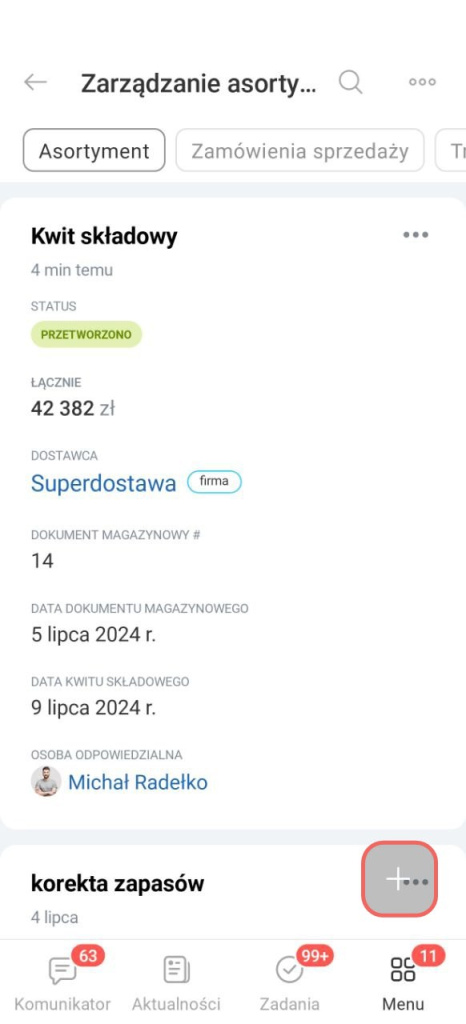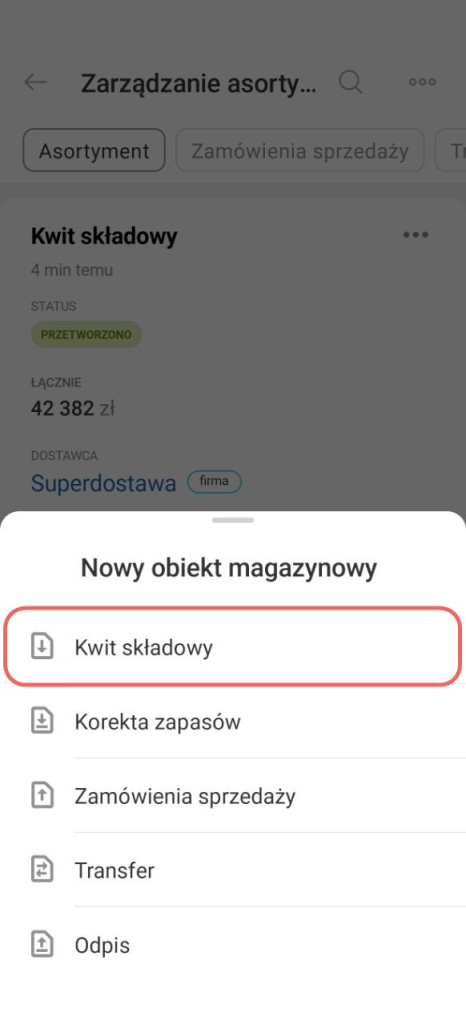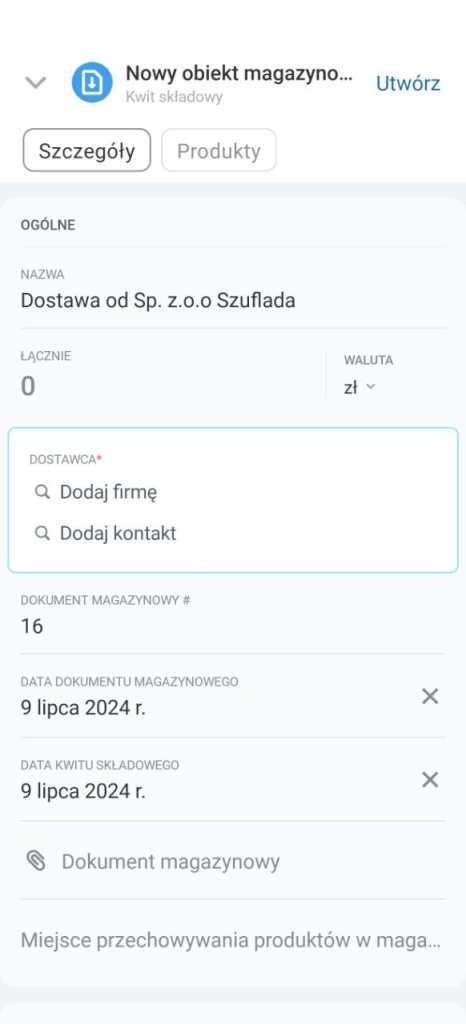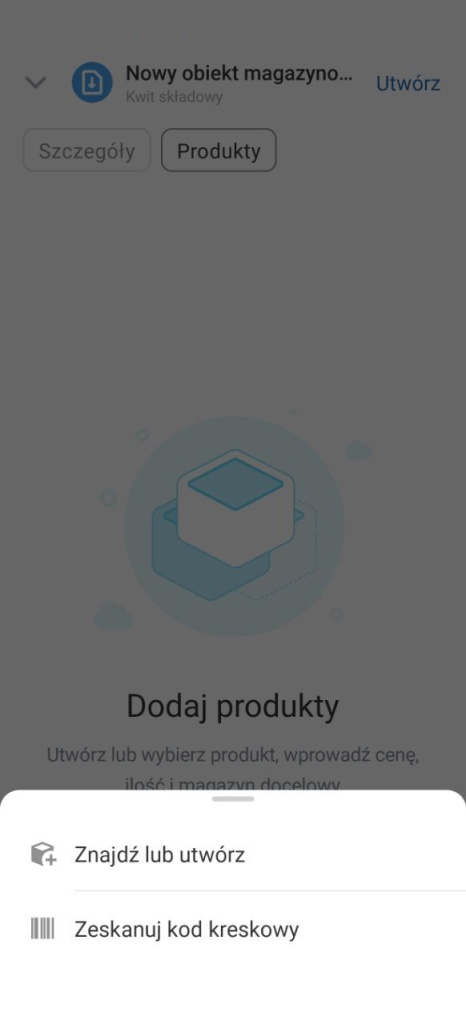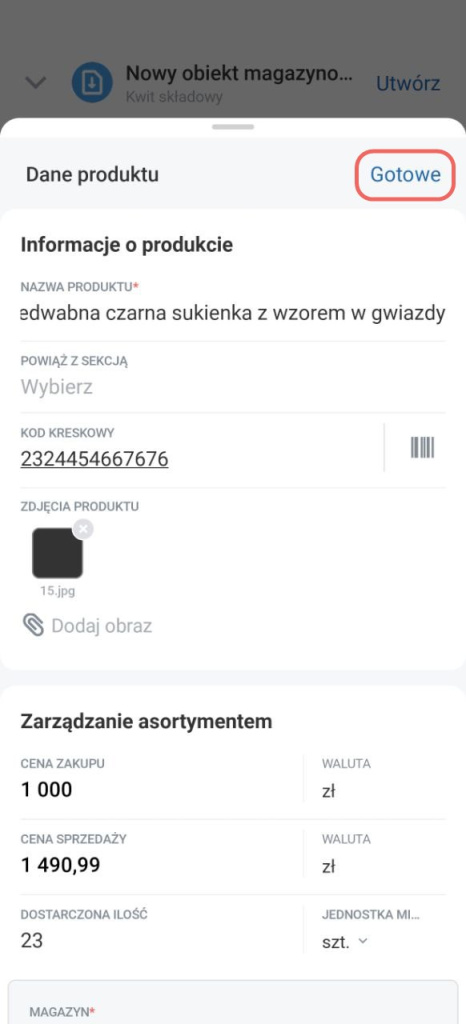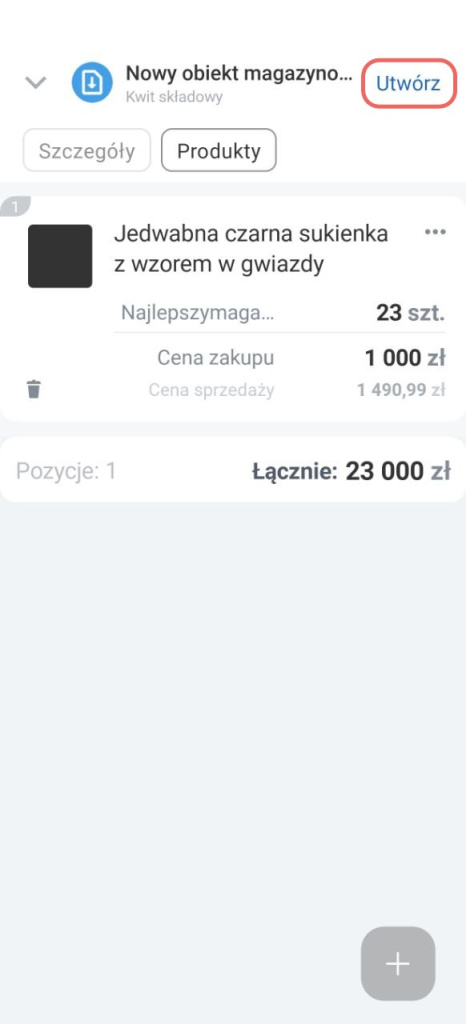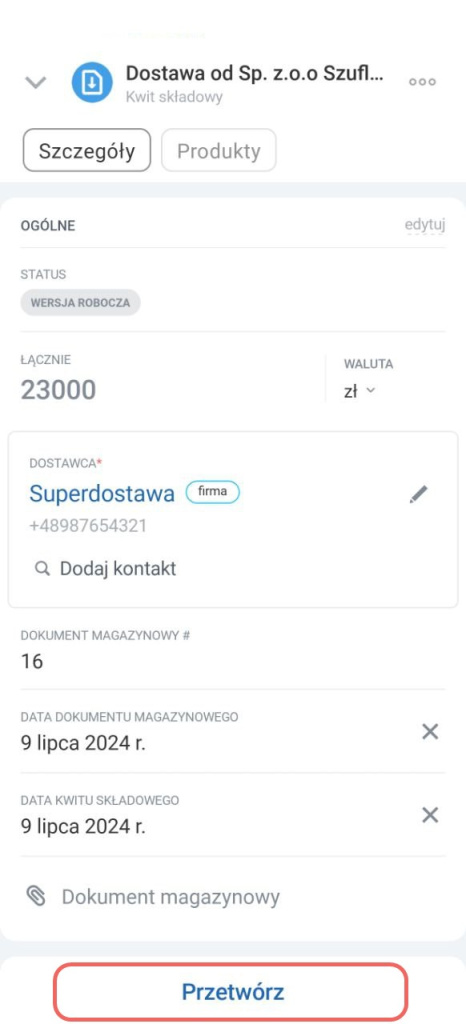Za pomocą dokumentu Kwit składowy możesz kontrolować przybycie nowych produktów i współpracować z dostawcami. Tworząc kwit składowy, bierzesz pod uwagę, ile produktów trafiło do Twojego magazynu, kiedy i od jakiego dostawcy.
Aby utworzyć kwit składowy, kliknij przycisk plus (+).
Wybierz Kwit składowy.
Następnie wypełnij pola:
- Nazwa: podaj nazwę dokumentu.
- Dostawca*: wybierz dostawcę z bazy lub dodaj nowego.
- Dokument magazynowy #: podaj numer dokumentu.
- Data dokumentu magazynowego: wskaż datę zamówienia produktu u dostawcy.
- Data kwitu składowego: wskaż datę faktycznego przyjęcia produktu do magazynu.
- Dokument magazynowy: dodaj zdjęcie lub plik PDF z dokumentem.
- Osoba odpowiedzialna*: wybierz osobę odpowiedzialną za dostawę.
Następnie dodaj produkty. W aplikacji mobilnej możesz utworzyć nowy produkt, wyszukać go według kodu kreskowego i wybrać go z katalogu.
Wskaż:
- cenę zakupu
- cenę sprzedaży
- dostarczoną ilość
- magazyn
Kliknij Gotowe.
Zapisz dokument, klikając Utwórz. Będzie on dostępny w wersji roboczej.
Po dotarciu produktów do magazynu osoba odpowiedzialna przetworzy dokument i liczba produktów zostanie zaktualizowana.